前書き
Windows8のタスクと同じものをWindows10に設定したところ、起動しなくなりました。
調べてみると似たような症状の方がいらっしゃいました。どうやらAnniversary update(1607)以降、
挙動が変わってしまったようです。
参考にしたページ
Windows 10 Anniversary Update 後のタスクスケジューラがおかしい
今回、Windows10に移植し、起動しなくなっタスクは、下記のように繰り返し起動するタイプのタスクです。
・毎日7:00に起動-トリガーされた後、5分間ごとに11時間繰り返すタスク
Windows8と同じ設定
Windows8と同じ設定にしたら起動しなくなりました。
参考までに起動しなくなった時の設定を紹介します。
【全般】
【トリガー】
【操作】
【条件】
【設定】
Windows10で繰り返し処理を設定する方法
【設定】
Windows8ときは『ユーザがログオンしているかどうかにかかわらず実行する(W)』
を使っていましたが、この設定だとWindows10ではバックグラウンドで処理され、
想定通りの結果が得られなかったため、
『ユーザがログオンしているときのみ実行する(R)』に変更しました。
開始に過去の日時を入れ、継続時間を設定するとな起動しなくなるようです。
開始に未来の日時を入れれば起動はしますが、起動後にタスク設定を触った場合、
設定時に過去の日付が指定されたと判定され、起動しなくなるようです。
そこで、設定を毎日から『1回』に変え、継続時間を『無制限』にしました。
【操作】【条件】【設定】は変更しておりません。
これで繰り返し処理が起動するようになりました。
後書き
返し処理は起動するようになったものの、Windows8ではタスクスケジューラに任せていた起動タイミングを、
起動するプログラム側で設定する羽目になりました。
以前の仕様に戻る事を懇願しております。
また、『ユーザがログオンしているときのみ実行する』に変更したため、Windows Update によって再起動されると、ログアウトさせられ、タスクが起動しなくなりました。
任意のタイミングで Windows Update 後の再起動をすれば解決するのですが、
厄介なことにAnniversary update(1607)以降、Windows Update 後に半ば強制的に再起動がされるようになりました。
任意のタイミングで Windows Update 後の再起動をする方法は別記事にまとめました。参考にしてください。
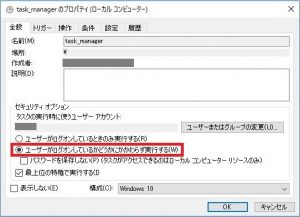
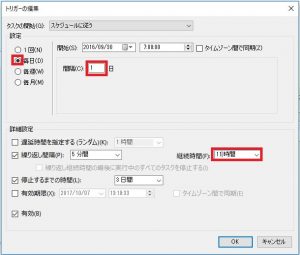

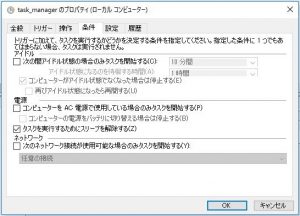
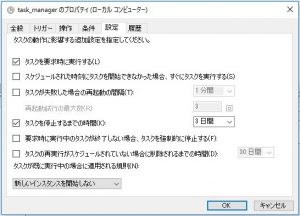
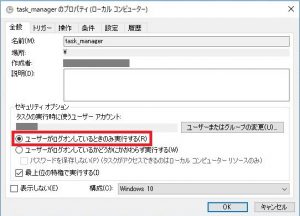
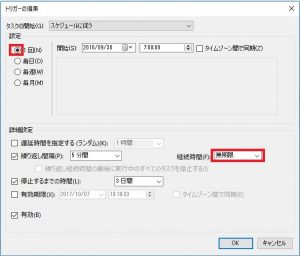


Pingback: Windows 10 Anniversary Update 後のWindows Update を無効にする方法 | n-portal
Pingback: Excel マクロはタスクスケジューラで実行できるのか ~Excel だけでパフォーマンスログを収集する~ – 愛しく切ない1bed
この記事、ものすごく参考になりました。